- Zdi se, da je računalniško zaupanja vredna platforma napačno delovala zaradi korupcije Zaupanja vreden modul platforme.
- Če želite začeti odpravljati to težavo, preprosto počistite ključe TPM in sledite naslednjim opisanim načinom.
- Ne pozabite dodati našega celovitega med zaznamke Popravi pesta za več koristnih informacij o tej temi.
- Oglejte si naš temeljit Oddelek za odpravljanje težav v sistemu Windows 10 za lažje sledljive vodnike, nasvete in trike.
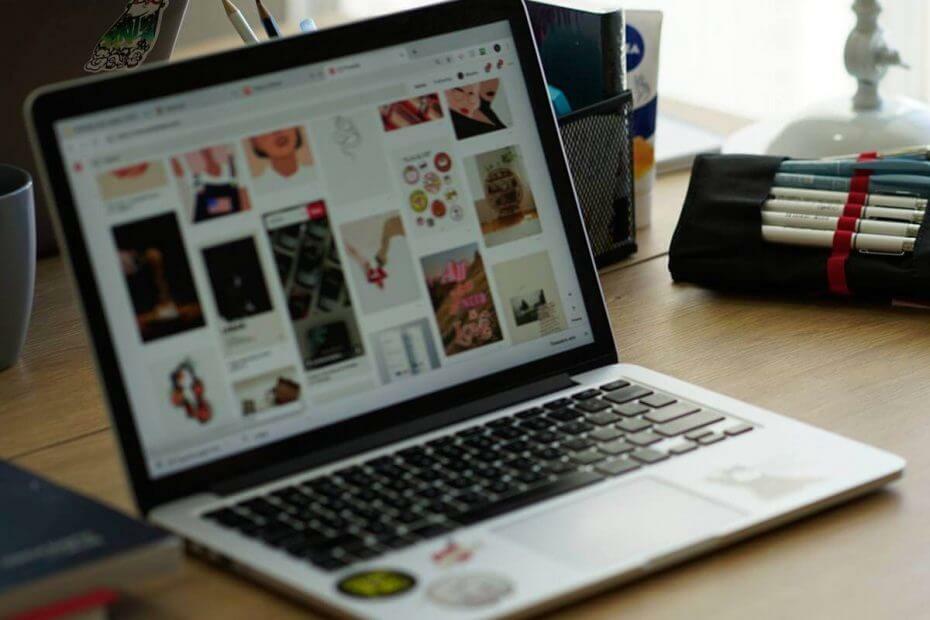
Ta programska oprema bo popravila pogoste napake računalnika, vas zaščitila pred izgubo datotek, zlonamerno programsko opremo, okvaro strojne opreme in optimizirala vaš računalnik za največjo zmogljivost. Odpravite težave z računalnikom in odstranite viruse v treh preprostih korakih:
- Prenesite orodje za popravilo računalnika Restoro ki je priložen patentiranim tehnologijam (patent na voljo tukaj).
- Kliknite Zaženite optično branje najti težave s sistemom Windows, ki bi lahko povzročale težave z računalnikom.
- Kliknite Popravi vse za odpravljanje težav, ki vplivajo na varnost in delovanje vašega računalnika
- Restoro je prenesel 0 bralci ta mesec.
Nadgradnja: zdi se, da bi to napako lahko sprožil nova aplikacija za preverjanje stanja računalnika izdal Microsoft, ki omogoča hitro preverjanje, ali je vaš računalnik mogoče nadgraditi na sistem Windows 11. Menimo, da bi morali težave odpraviti vsaj nekateri hitri nasveti od spodaj.
Modul Trusted Platform se uporablja za zaščito vašega PC, vendar so nekateri uporabniki poročali Zaupanja vredna platforma vašega računalnika je nepravilno delovalanapaka na osebnem računalniku.
To je lahko velik problem, saj lahko ogrozi varnost vašega sistema, zato vam bomo v današnjem članku pokazali, kako lahko to težavo enkrat za vselej odpravite v sistemu.
Outlook 2016 z računom Office 365 nenehno zahteva geslo. Ko ga vnesete, se prikaže napaka »Modul Trusted Platform v vašem računalniku ne deluje pravilno. Če se napaka ponovi, se obrnite na skrbnika sistema s kodo napake 80090030.
Kako lahko odpravim napako v zaupni platformi vašega računalnika?
1. Počistite tipke TPM
- Od vašega Meni Start, vnesite Windows Defender in kliknite nanjo.
- Ko se odpre Windows Defender, pojdite na Varnostni center Windows Defender.
- Izberite Varnost napravein nato kliknite na Podrobnosti o varnostnem procesorju.
- Kliknite Odpravljanje težav z varnostnim procesorjem.
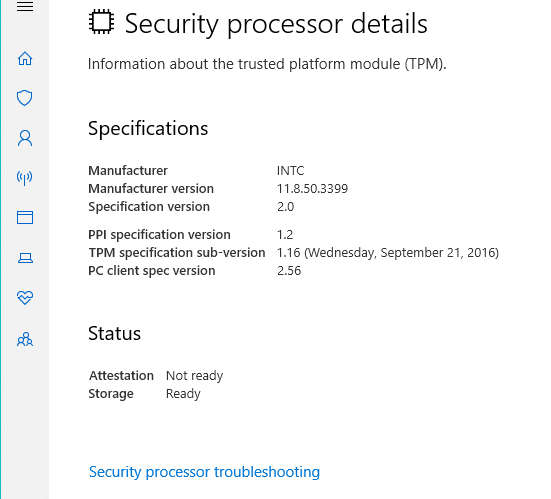
- Nato kliknite Počisti TPM.
- Ko končate, znova zaženite računalnik.
2. Vklopite ali izklopite TPM
- Pritisnite Tipka Windows + R. da odprete okno Run.
- Ko je Teči odpre se pogovorno okno, vnesite tpm.msc v polje in pritisnite Enter.
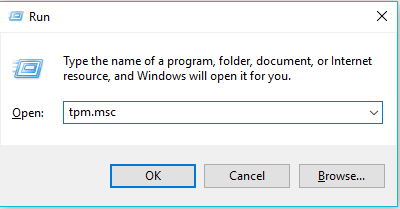
- Kliknite Ukrepanje, izberite Izklopite TPM.
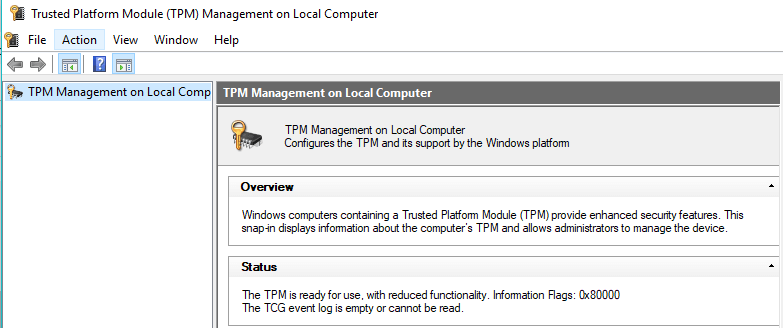
- Znova zaženite računalnik in preverite, ali je težava odpravljena.
3. Pripravite svoj TPM

- Sledite korakom iz prejšnje rešitve.
- Kliknite na Pripravite svoj TPM v desnem kotu okna modula.
- Potrdite vsa pogovorna okna in znova zaženite računalnik, ko končate.
4. Onemogoči Hyper-V
- Odprto Nadzorna plošča.
- Zdaj kliknite na Programi in lastnosti.
- Nato boste kliknili na Vklopite-izklopite funkcije sistema Windows.
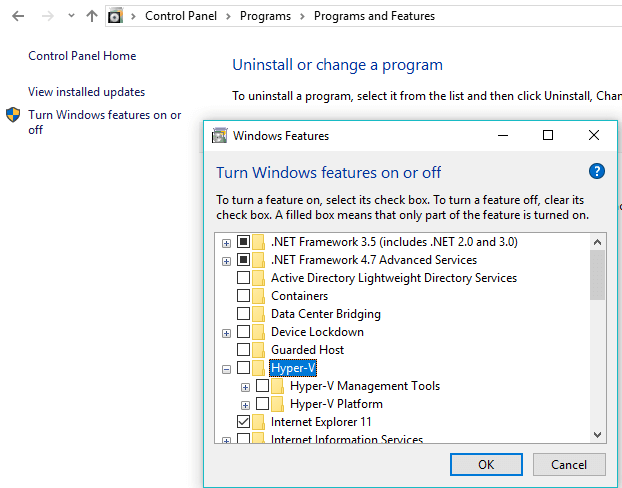
- Zdaj poiščite Hyper-V in jo odznačite.
- Preprosto kliknite V redu, da shranite spremembe in znova zaženete računalnik.
Upamo, da so vam te rešitve pomagale popraviti Zaupanja vredna platforma vašega računalnika je nepravilno delovala napaka v računalniku. Če so se vam naše rešitve zdele koristne, nam to sporočite v spodnjem oddelku za komentarje.
 Še vedno imate težave?Popravite jih s tem orodjem:
Še vedno imate težave?Popravite jih s tem orodjem:
- Prenesite to orodje za popravilo računalnika ocenjeno z odlično na TrustPilot.com (prenos se začne na tej strani).
- Kliknite Zaženite optično branje najti težave s sistemom Windows, ki bi lahko povzročale težave z računalnikom.
- Kliknite Popravi vse odpraviti težave s patentiranimi tehnologijami (Ekskluzivni popust za naše bralce).
Restoro je prenesel 0 bralci ta mesec.
Pogosto zastavljena vprašanja
Če želite odpraviti to sporočilo o napaki, ga poiščite kaj storiti, če ne morete naložiti vodnika konzole za upravljanje.
Da, dobro je počistiti TPM, vendar je priporočljivo, da pred tem naredite varnostno kopijo sistema.
Če izbrišete TPM, se izbrišejo vse informacije, shranjene v TPM, vendar to ne bo vplivalo na datoteke, ki ste jih shranili na trdem disku.


